Tabloya naverokê
Her kes ji bişirînek spî ya geş, Hollywoodê hez dike lê mixabin, me hemîyan yek tune. Xwezî, Lightroom ji her kesî re hêsan dike ku di wêneyan de diranên spî hebin!
Silav! Ez Cara me û di karê xwe de wekî wênekêşek profesyonel, ez hez dikim ku portreyan xwezayî bihêlim. Ez zikê Photoshop-ê nakim û mezinahî/şeklê çavên mirovan naguherim.
Lêbelê, zerarê nade ku meriv piçek diran ronî bike. Zêdeyî, ew pir hêsan e ku meriv di Lightroom-ê de bike û hêjayî çend hûrdeman hewldan e.
Berî ku hûn bikevin nav gavan, girîng e ku hûn zanibin ka hûn diranan çiqas spî divê spî bikin da ku ew xwezayî xuya bike.
Nîşeyek Derbarê Balansa Spî de
Berî ku em dest pê bikin, ez dixwazim li ser balansa weya spî bînim bîra we. Berî ku diranan spî bikin, pê ewle bin ku vê yekê eyar bikin. Dibe ku hin wêne tenê ji bo ronîkirina diranan ji hevsengiya spî re tweakek hewce bikin.
Heke hûn di destnîşankirina pirsgirêkek hevsengiya spî an rengê rastîn a diranên mijarê de pirsgirêkek we heye? Li spîtiya çavên wan binêre. Ger diran li hev nebin, îhtîmal e ku diranên mijarê bêreng bin.
4 Gavên Spîkirina Diranan li Lightroom
Em ê taybetmendiya maskkirinê bikar bînin da ku di Lightroom de diranan spîtir bikin. Bila ez nîşanî we bidim ka ew di çar gavên jêrîn de çawa dixebite.
Gav 1: Maskek Brushek vekin û Mîhengên Xwe Hilbijêrin
Li ser klavyeyê Shift + W bikirtînin.Wekî din, li milê rastê yê darikê amûrê li jor panela guherandinê ya Bingehîn li milê rastê, li ser îkona maskkirina dorhêlî bikirtînin.
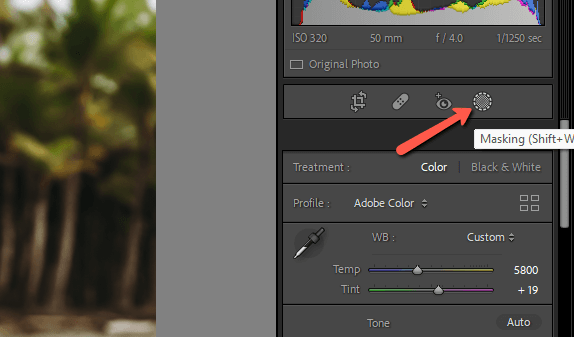
Ji pêşeka ku vedibe vebijarka Firçe hilbijêrin. Hûn dikarin li ser klavyeyê jî pêl K bikin da ku rasterast derbasî amûrê bibin.

Mîhengên firçeyê wekî jêrîn bicîh bikin. Divê Pir heta sifirê be û him Flow him Density di 100 de be. Piştrast bike ku qutik ji bo Maskeya Otomatîk hatiye kontrolkirin.

Gav 2: Maskê lê zêde bikin
Diranên mijara xwe mezin bikin da ku hûn bibînin ka hûn çi dikin.
Firçeyê têra xwe mezin bikin da ku hemî diran di nav çemberê de bi cih bibin. Piştrast bikin ku xala navendê li ser yek ji diranan e û carekê bikirtînin.
Divê xêzkirina sor a xwerû ya Lightroom xuya bibe da ku tiştê hatî hilbijartin nîşanî we bide. Heke hûn nabînin, di panela Masks de qutiya Pêşandana Overlay kontrol bikin.
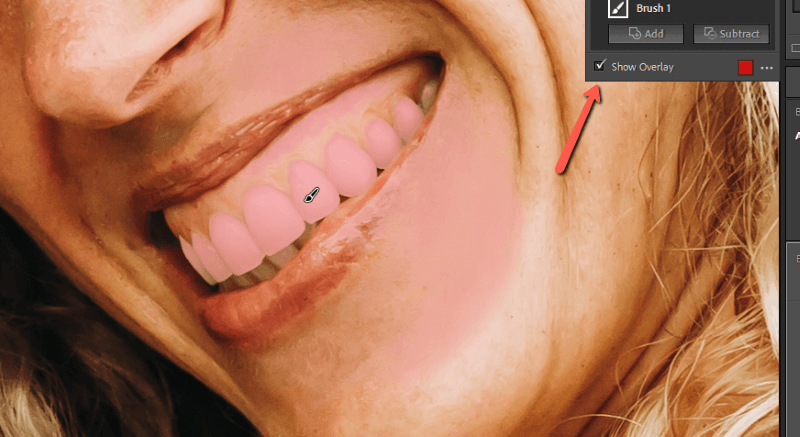
Wek ku hûn dikarin bibînin, heke ew têra xwe geş be dibe ku hin çerm werin hilbijartin. . Ji bo rakirina wê bes hêsan e.
Bi maskeya ku di panela maskeyan de hatî hilbijartin, hûn ê vebijarkek lê zêde bikin an jê bikin bibînin. Bişkojka Kêkirin bikirtînin û navnîşa vebijarkên maskê dê dîsa vebe. Heke tenê çend deqên we hene ku hûn paqij bikin, vebijarka Firçe hilbijêrin.
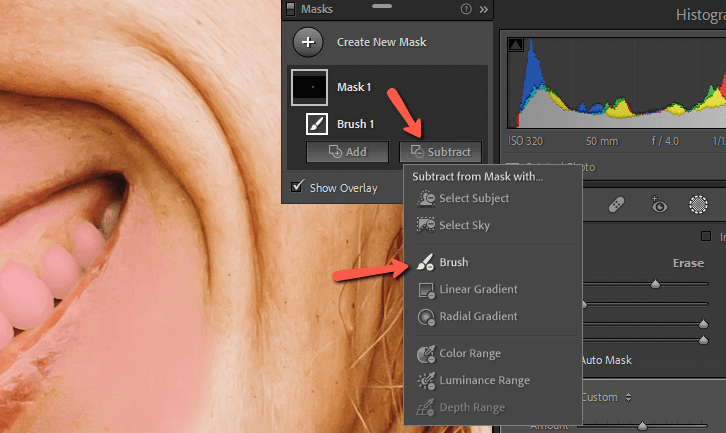
Ji ber ku hilbijartina min a destpêkê pir ji çermê wê zêde hilbijart, ez dê li şûna wê amûrê Rengê Rengê bigire. Ev amûr hemî pixelan hildibijêreherî dişibihe ya ku hûn di wêneyê de li ser bikirtînin.
Di vê rewşê de, ew ê her tiştê ku ez li ser bitikînim heman rengê ji hilbijartina min kêm bike.
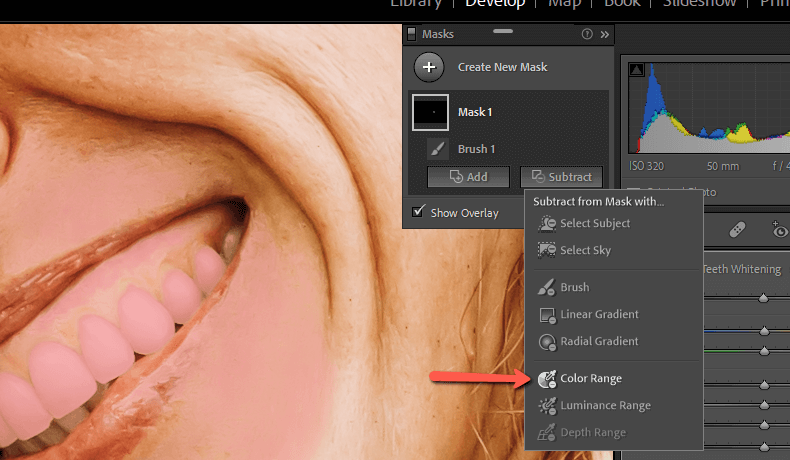
Li Rengê Rengê bikirtînin û nîşankera we dê bibe dilopek çavan. Li cihekî li ser çermê wê bikirtînin û temaşe bikin ku efsûn çêdibe!

Bi yek klîk, mask êdî bi diranên wê ve sînorkirî ye. Li dora keviyên diranên wê xêzikek por heye, ku em dikarin bi tikandina bişkoka lê zêde bike, firçeyê hilbijêrin, û li wan deverên windabûyî boyax bikin rast bikin.
Gav 3: Pêşdaçeka spîkirina diranan hilbijêrin
Mask dihêle ku em guheztinan li beşek taybetî ya wêneyê bicîh bikin. Lê ji bo spîkirina diranên wê çi guherandin hewce ye ku were sepandin?
Lightroom bi peydakirina pêşdibistanên bikêrhatî ji bernameyê re hêsan dike. Li milê rastê etîketa Efekt li nêzî jora panela guherandinê ya maskê, hûn ê peyvek an hevokek û komek tîrên jor û jêr bibînin.
Heke we pêşdibistanê bi kar neaniye, ew ê li vir bêje "Custom". Ger we pêşsaziyek bikar aniye, dê navê pêşsaziya weya dawîn a ku hatî bikar anîn li vir be.

Ji bo vekirina menuyê li ser tîrên bikirtînin û li jêr bigerin li pêşsaziya Spîbûna diran .

Dema ku hûn vê bitikînin, slider dê biçin ser helwestên wan ên pêşwext. Ragihandin bilind dibe û Têrbûn ber bi jêr ve diçe.
Berê û paşê li vir binihêrin. Cûdahî nazik e lê bê guman cûdahiyek di nav de çêdikewêneya dawî! Ev bi taybetî rast e ku hûn diçin şêwazek gulebarana bedewiyê.


Gav 4: Eyarkirina Bandorê
Ev ê her gav ne hewce be, lê heke hûn bibînin ku bandor pir bi hêz e, hûn dikarin bi hêsanî wê paşde vegerînin. Lê ne tenê dest bi tevlihevkirina barika eşkerekirinê bikin. Li şûna wê barê Amount bikar bînin. Ev ê hemî mîhengan li gorî hevûdu biguherîne.
Hûn ê vê barikê li jora panela verastkirina maskeyê, rast li binê cihê ku we bandor hilbijart, bibînin. Vebijarka xwerû 100 e. Wê ber bi rastê ve bihejînin an jimareyek ji 100î mezintir binivîsin û hûn ê bandorê zêde bikin. Slivîna ber bi çepê an nivîsandina jimareyek ji 100î piçûktir wê kêm dike.
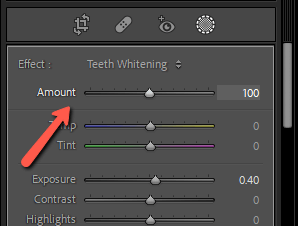
Li dora xwe bilîzin heta ku hûn mîqdara bêkêmasî ya spîkirina diranan bibînin. Ger tenê di jiyana rast de spîkirina diranên we ew qas hêsan bûya!
Meraq dikin ku hûn bizanin ka çi ecêbên din li Lightroom li benda we ne? Fêr bibe ka dehaze slider çi dike û çawa bikar tîne li vir!

